材料を追加する
設計の第一歩は、図面に材料を追加するところから始めます。
リボンメニュー > 「ホーム」 タブ > 「材料」 グループ > 材料の追加をクリックしてください。
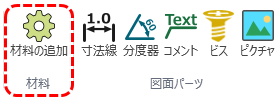
新たにリボンメニューに 「材料」 タブが表示されます。
「規格を選ぶ」 グループ > 木材をクリックすると、規格の一覧が表示されます。
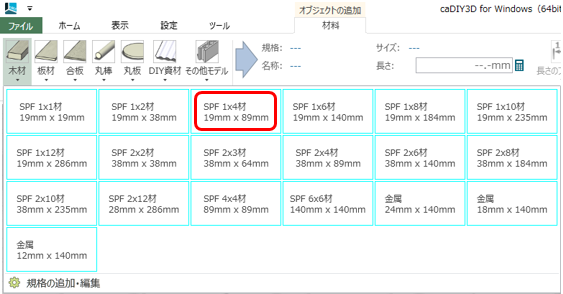
規格の一覧から 「SPF 1x4材」 をクリックしてください。
すると、ワークスペースの中心に木材が表示され、ぐるぐる回転し始めます。
これは、これから図面に追加しようとしている材料のプレビュー表示となります。(まだ図面には追加されていません)
規格の一覧から、他の規格も選んでみましょう。ワークスペースに表示される材料の形が変化しますね。
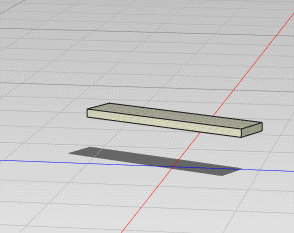
改めて規格の一覧から 「SPF 1x4材」 をクリックしてください。
ちょっと材料が長いので、短い材料を追加したいと思います。
「サイズを確認」 グループ > 長さのプリセットをクリックすると長さのプリセット一覧が表示されます。
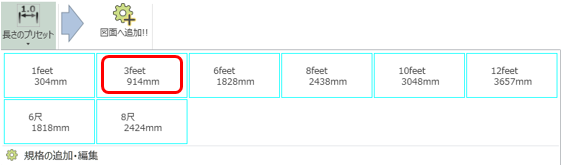
プリセット一覧から 「3feet(914mm)」 をクリックしてください。
プレビューに表示される木材が短くなります。
画面をスクロールするとプレビュー中の木材も移動するので、材料を追加したい場所に移動してください。
いよいよ図面に木材を追加します。
「図面へ追加 !!」 をクリック。ドスンっと木材が床に落ちて、図面へ追加されます!
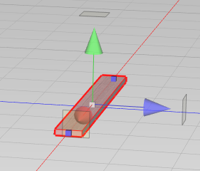
次に、追加した木材を加工、配置していきます。
